Vozni park
Modul Putni nalozi sadrži evidenciju službenih vozila [1] te dodatnu funkcionalnost za vođenje knjige vožnji [2].
1. Šifrarnik službenih vozila
U šifrarnik službenih vozila upisujete podatke o službenim vozilima, korištenima u službene svrhe. U šifrarnik možete upisati podatke o službenim vozilima, koje zaposlenici koriste za pogodnosti te podatke o privatnim vozilima zaposlenika, upotrebom kojih tvrka isplaćuje kilometražu.
Šifrarnik službenih vozila je na raspolaganju u podsistemu Vozila.
Klikom na gumb prikazuje se slijedeća maska za unos:
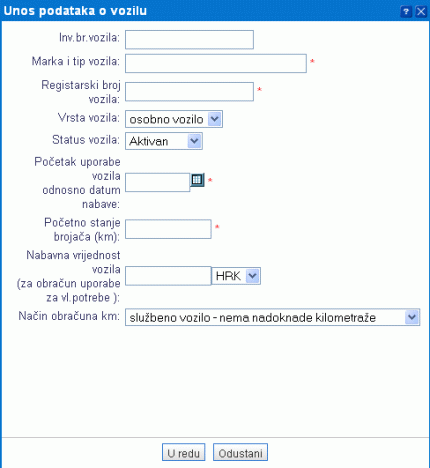 | ||||
| ||||
Polja za unos podataka u šifrarnik imaju slijedeće značenje:
| Inv.br. vozila | Upišite inv.br. vozila iz registra OS. Unos nije obavezan. Kod automatskog knjiženja putnih naloga se broj upiše u tekstu knjiženja, kod troškova vezanih na službeno vozilo. |
| Marka i tip vozila | Upišite željeni tekst. |
| Registarski br. vozila | Upišite registarski broj vozila. |
| Vrsta vozila | Izaberite, radi li se o osobnom ili tovornom vozilu. Postavka utječe na automatsko knjiženje putnih naloga. |
| Početak uporabe vozila | Upišite datum nabave, početak uporabe tj. datum aktivacije osnovnog sredstva. Podatak se koristi za izračun visine bonitete kod obračuna plaća. |
| Početno stanje brojača | Upišite početno stanje brojača. Podatak se koristi za početno stanje u knjizi vožnji [2], koju možete voditi za svako službeno vozilo. |
| Nabavna vrijednost vozila | Upišite nabavnu vrijednost vozila, koja je osnova za izračun visine bonitete kod obračuna plaća. |
| Status uporabe vozila | Izaberite, radi li se o privatnom vozilu za kojeg se isplaćuje kilometraža ili se radi o službenom vozilu, za koje se kilometraža ne obračunava, ali je moguće voditi knjigu vožnji [2]. |
Klikom na gumb prikaže se pregled svih vozila u šifrarniku.
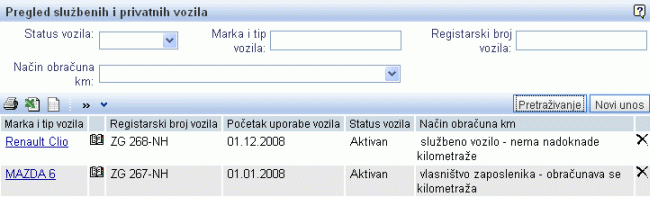 | ||||
| ||||
Za izmijenu podataka o vozilu, kliknite na poveznicu s imenom vozila. Za uređivanje knjige vožnji [2] kliknite na ![]() . Za brisanje vozila iz šifrarnika
. Za brisanje vozila iz šifrarnika![]() .
.
2. Knjiga vožnji
Knjiga vožnji je prvenstveno namjenjena vođenju evidencije službenih vožnji za službena vozila, koje zaposlenici koriste kao pogodnosti. Knjigu vožnji je u tom slučaju potrebno voditi samo za razdvajanje porezno priznatih i nepriznatih troškova vezanih na službena vozila.
U knjigu vožnji prelazite klikom na ![]() u pregledu šifrarnika službenih vozila.
u pregledu šifrarnika službenih vozila.
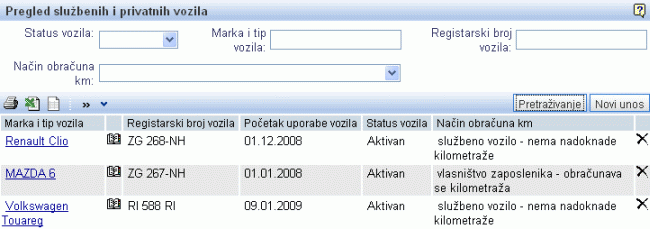 | ||||
| ||||
Nakon klika, prikazuje se slijedeća strana:
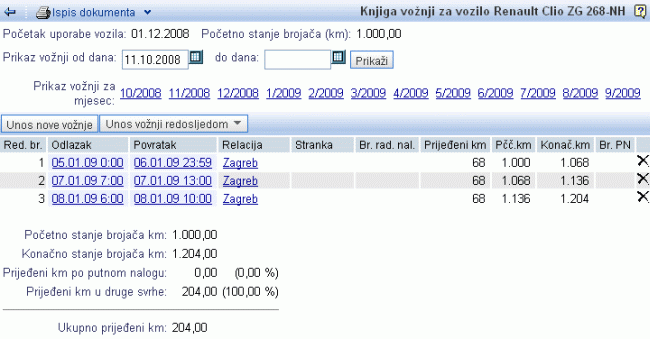 | ||||
| ||||
Knjiga vožnji omogućuje unos i uređivanje evidencije službenih putovanja. Pri tom program pomaže s automatskim razvrštavanjem službenog puta prema unesenim datumima i stanu brojača tj. razdaljinama. Ujedno vas program upozorava na vožnje koje nedostaju ili na druge nepravilnosti u evidenciji.
Program omogućuje pregled knjige vožnji u različitim vremenskim razdobljima te ispis knjige vožnji i izvoz podataka u programe iz zbirke Office.
Pojedinačne vožnje možete dodati u knjigu vožnji klikom na gumb ili direktno prilikom unosa putnog naloga. Svaku vožnju možete povezati sa putnim nalogom, u suprotnome je program ubraja u privatne vožnje.
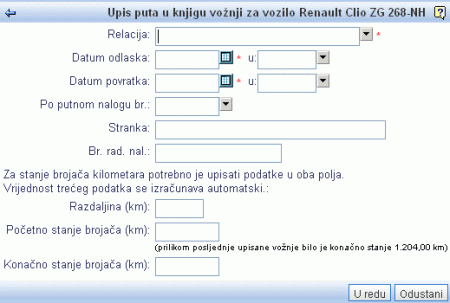 | ||||
| ||||
Kod unosa pojedinačne vožnje potrebno je upisati slijedeće podatke:
| Relacija | Upišite prevoženu relaciju. Ako ste se već prije vozili po istoj relaciji, izaberite je klikom na |
| Po putnom nalogu br. | Ako se radi o službenom putovanju, upišite broj putnog naloga. Putni nalog mora prethodno biti unesen. Ako putni nalog s unesenim brojem ne postoji, polje pustite prazno i broj upišite naknadno, prilikom unosa samog putnog naloga. |
| Datum odlaska, u | Upišite datum i sat odlaska na put. Podatak se koristi za vremensko raspoređivanje vožnji u knjigu vožnji. |
| Datum povratka, u | Upišite datum i sat povratka sa puta. |
| Razdaljina | Upišite ukupan broj prevoženih kilometara. Ako upišete broj prevoženih kilometara, nije potrebno upisivati stanje brojača jer će to program sam ispisati u knjizi vožnji, glede na zadnje stanje prethodne vožnje. |
| Početno stanje brojača (km) | Upišite početno stanje brojača. Unos nije obavezan. Ako upišete početno stanje, program provjerava usklađenost ostalih upisanih puteva. |
| Končano stanje brojača (km) | Upišite stanje brojača pri povratku sa puta. Unos nije obavezan. Upisom tog podatka, program provjerava usklađenost s upisanim stanjem brojača. |
Pojedinačne vožnje dodajete u knjigu vožnji klikom na gumb , čime otvarate izbornik, u kojem izaberete mjesec za koji želite upisati vožnje, kao što prikazuje slika dolje:
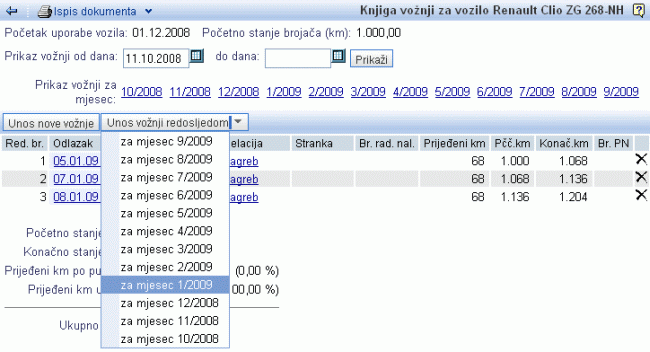 | ||||
| ||||
Klikom na željeni mjesec, otvara se maska za unos novih vožnji, koja izgleda ovako:
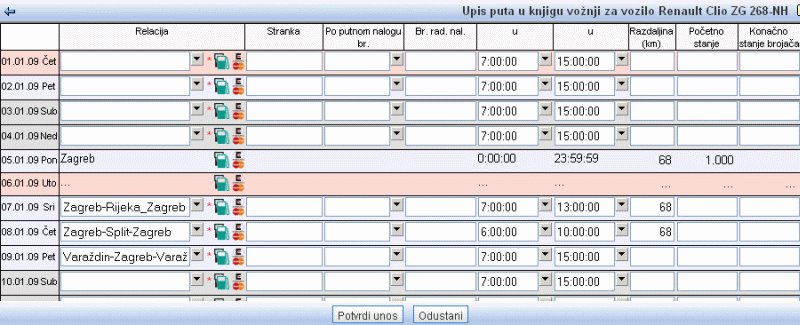 | ||||
| ||||
Kod unosa vožnji redosljedom, unesite slijedeće podatke za pojedinačne vožnje:
| Relacija | Upišite prevoženu relaciju. Ako ste se već vozili po istoj relaciji, možete klikom na |
| Po putnom nalogu br. | Ako se radi o službenom putovanju, upišite broj putnog naloga. Putni nalog mora prethodno biti unesen. Putni nalog možete izabrati klikom na |
| u | Upišite sat odlaska na put. Podatak se koristi za vremensko raspoređivanje vožnji u knjigu vožnji. Sat možete izabrati klikom na |
| u | Upišite sat povratka s puta. Sat povratka možete izabrati klikom na |
| Razdaljina | Upišite ukupan broj prevoženih kilometara. Ako upišete broj prevoženih kilometara nije potrebno upisivati stanje brojača, već će program sam, u knjizi vožnji ispisati stanje brojača, kakvo je bilo u prethodnoj vožnji. |
| Početno stanje brojača (km) | Upišite početno stanje brojača. Unos nije obavezan. Ako upišete početno stanje, program provjerava usklađenost ostalih unesenih puteva. |
| Končano stanje brojača (km) | Upišite stanje brojača nakon povratka s puta. Unos nije obavezan. Ako upišete taj podatak, program provjerava usklađenost ostalih vožnji s upisanim stanjem brojača. |
Nakon zavšenog unosa vožnji redosljedom u knjigu vožnji, potrebno je potvrditi unos klikom na gumb , koji se nalazi u donjem lijevom dijelu tabele, kao što prikazuje slika dolje:
| ||||
3. Uvoz vozila iz Excela
Program omogućuje uvoz podataka o službenim vozilima iz Excel-a. Otvaranjem funkcije Dodatne mogućnosti izaberite Uvoz službenih vozila iz datoteke (prikaz na slici dolje):
 | ||||
| ||||
Potražite datoteku s podacima o službenim vozilima i kliknite na gumb :
 | ||||
| ||||
Podaci iz datoteke će biti prenešeni u program, a pristupiti im možete putem modula .
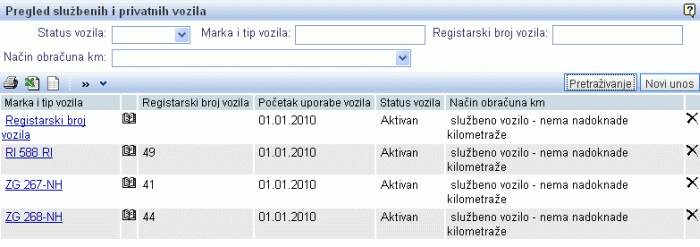 | ||||
| ||||
4. Pregled službenih i privatnih vozila
Za pregled službenih i privatnih vozila kliknite na poveznicu modula Vozila u modulu Putni nalozi. Otvariti će se maska, prikazana na slici:
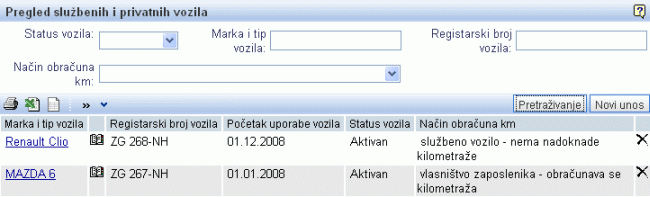 | ||||
| ||||
Ako kliknete na vozilo sa popisa, otvariti će se maska za unos i izmijenu podataka o tom vozilu [1], koja izgleda ovako:
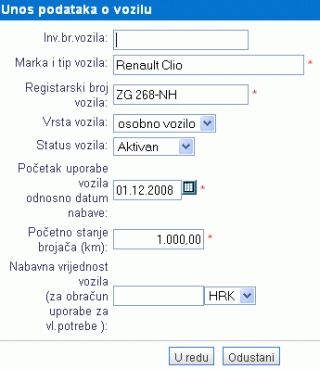 | ||||
| ||||
Nakon unosa željenih izmijena, kliknite na gumb , čime će sve izmijene biti spremljene.
---
© E-RAČUNI d.o.o. 2003-2024